아이폰 사진 합치기 및 콜라주 어플로 1분만에 만들기
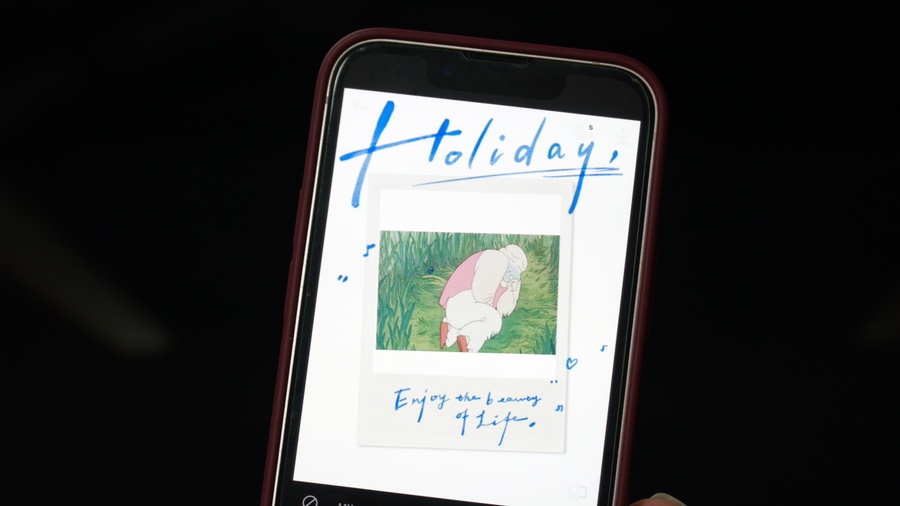
안녕하세요. 테크 인플루언서 아이티제이 입니다. 오늘은 아이폰 사진 합치기 방법 및 콜라주 어플로 하나의 사진을 만들어보는 방법에 대해서 알아보려고 합니다. 굉장히 쉽기 때문에 어플 하나 설치하면 퀄리티 좋은 이미지 사진을 만들 수 있으니 활용하시면 좋을 것 같아요. 시작하겠습니다.
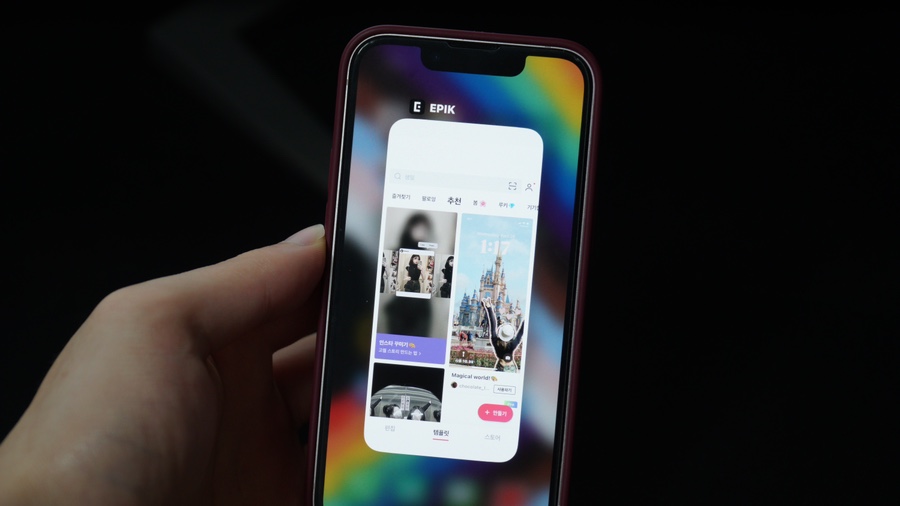
사진 여러장 합치기
지금부터 우리가 사용하게 될 앱은 에픽이라는 사진 템플릿 앱입니다. 템플릿으로 적용하는 거기 때문에 직접 편집해서 사용하는 것이 아닌 자동으로 사진을 넣어주고 크기에 맞게 배열을 해주기 때문에 시간적으로도 아낄 수 있고 퀄리티도 굉장히 높게 나옵니다.
해당 콜라주 어플을 설치해 주세요.

먼저 사진 합치기 방법은 다양한 기능을 통해서 만들어낼 수 있는데요. 저는 비교적 여러 사진을 하나로 합칠 때 레이아웃 기능을 많이 사용합니다.
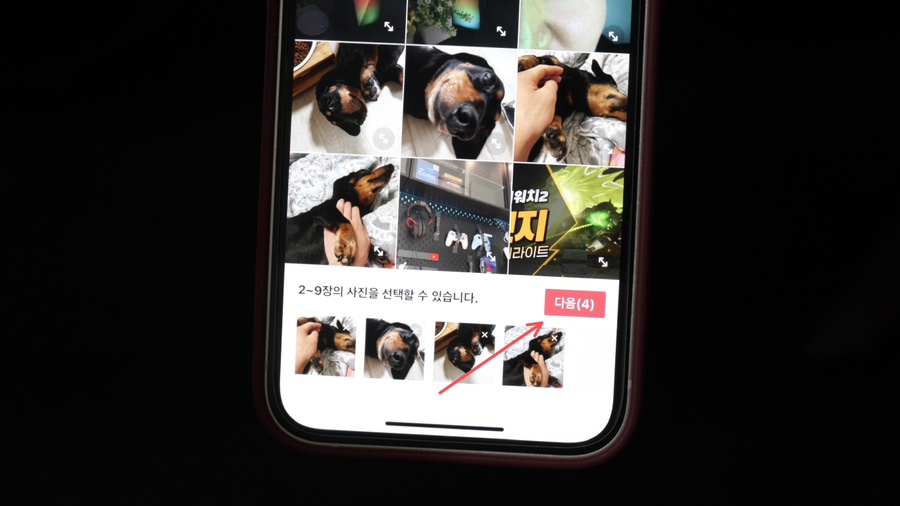
레이아웃 기능을 누르고 추가하고 싶은 사진을 선택해 주시면 됩니다. 참고사항은 추가할 수 있는 사진은 최소 2장 ~ 최대 9장까지 가능합니다. 추가를 하셨다면 오른쪽 하단에 빨간색 박스로 되어 있는 다음을 눌러주세요.
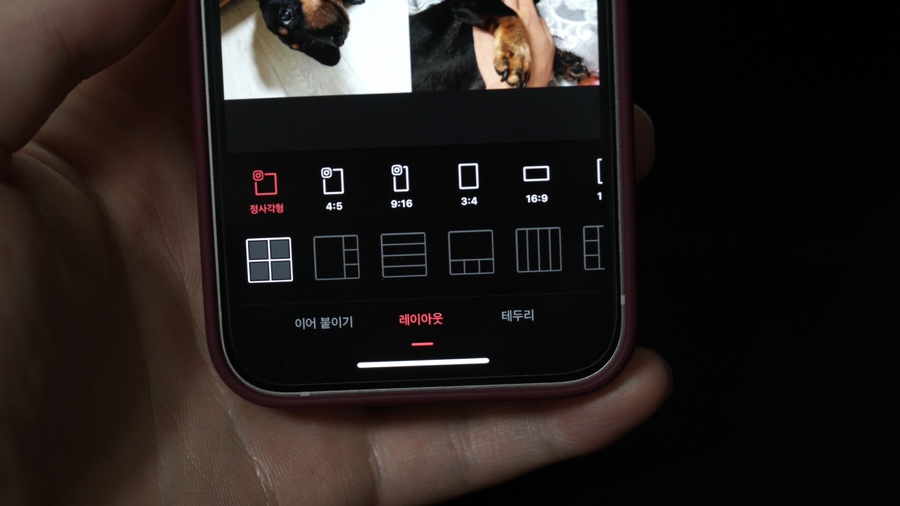
사진이 추가가 되었으면 하단에 비율과 다양한 콜라주로 설정할 수 있는 기능들이 배치가 되어 있습니다. 인스타를 많이 하기 때문에 전용 비율이 존재하고 이외 일반적으로 많이 사용하는 고정 비율도 존재하니 원하는 크기에 맞게 설정하시면 될 것 같습니다.
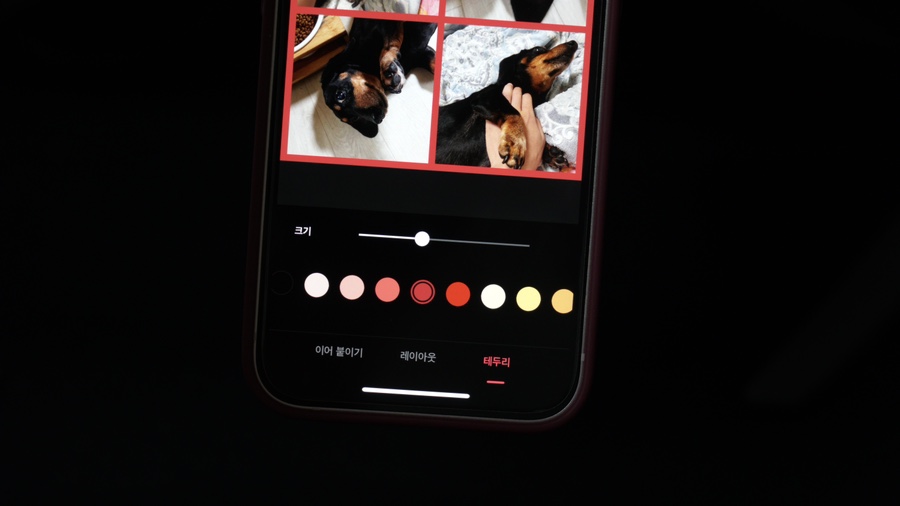
만약 사진이 밋밋하다면 테두리를 줘서 사진의 입체감을 넣어줄 수 있습니다. 색깔도 지정해서 설정할 수 있기 때문에 이쁘게 꾸밀 수 있어요.
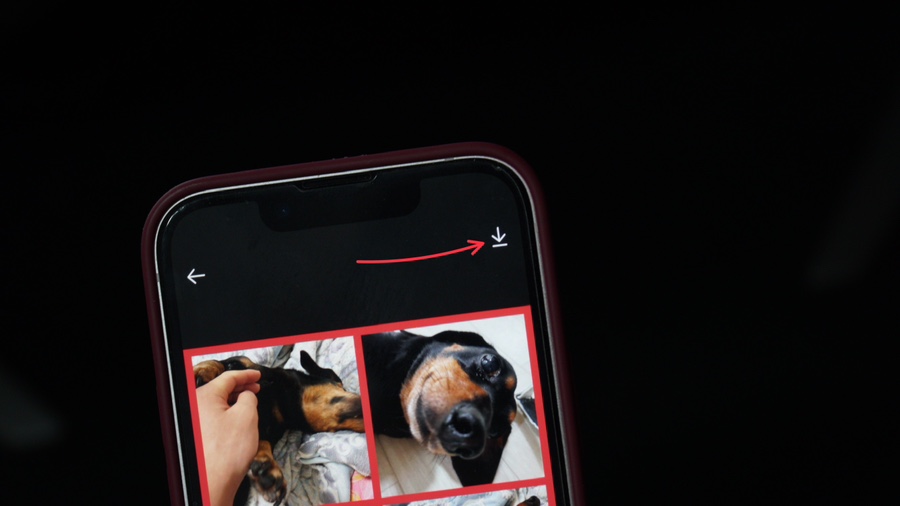
설정이 끝났다면 오른쪽 상단에 내려받기 버튼을 눌러주시면 갤러리에 저장되어 있을 겁니다.
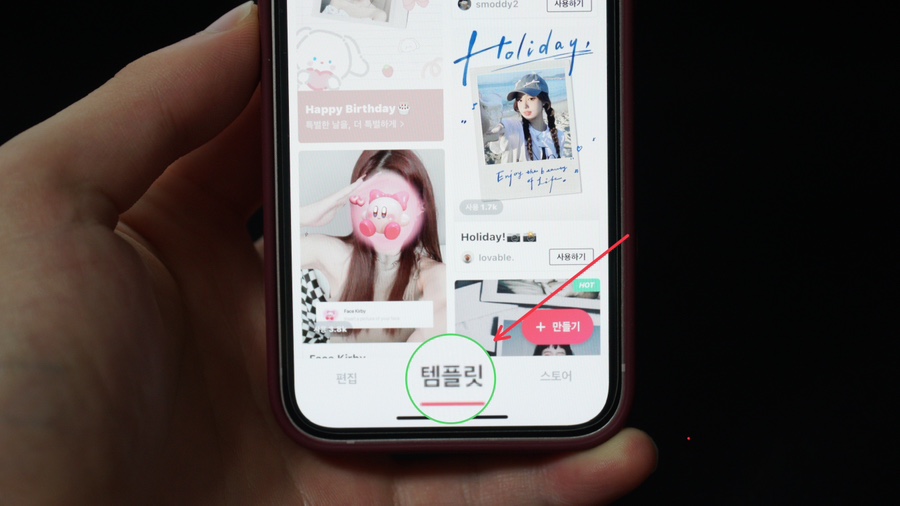
템플릿을 이용한 사진 만들기
감성 있는 사진을 만들고 싶다면 앱에서 지원하는 템플릿을 이용하시면 됩니다. 해당 앱의 주요 기능이라 불리며 인스타에서 이쁘고 감성 있는 사진을 만들 때 많이 사용하며 카테고리를 눌러주시면 다양하게 지원하고 있으니 마음에 드시는 걸 선택해 주세요.
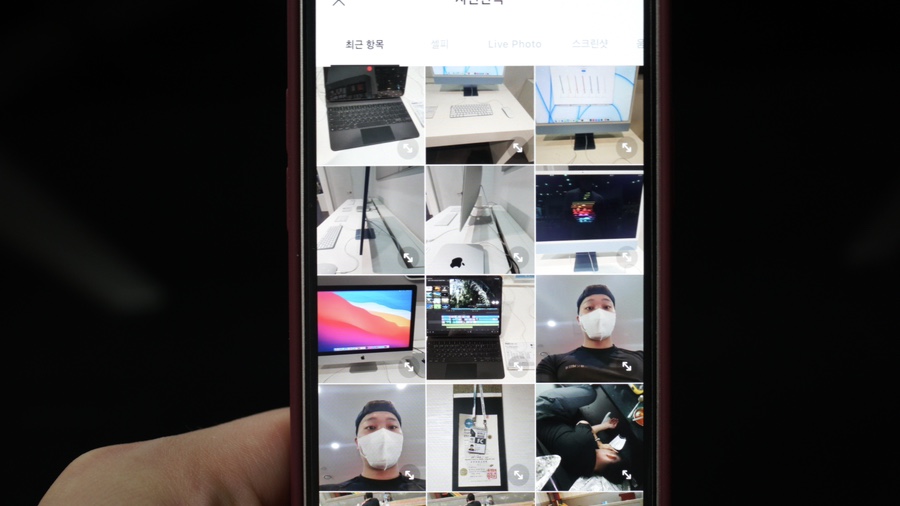
기능에 따라서 사용할 수 있는 개수가 다릅니다. 저는 한 장만 사용할 수 있는 템플릿을 선택했어요.
템플릿을 선택했다면 사진도 골라주세요.
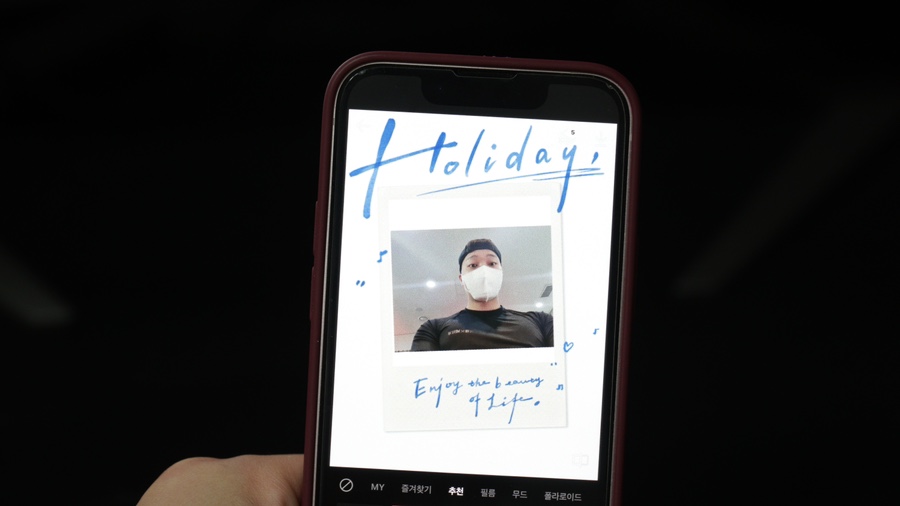
그럼 사진 누르자마자 내 사진 크기에 맞게 자동으로 맞춰서 이미지를 만들어줍니다. 글씨와 배경도 설정할 수 있어요.
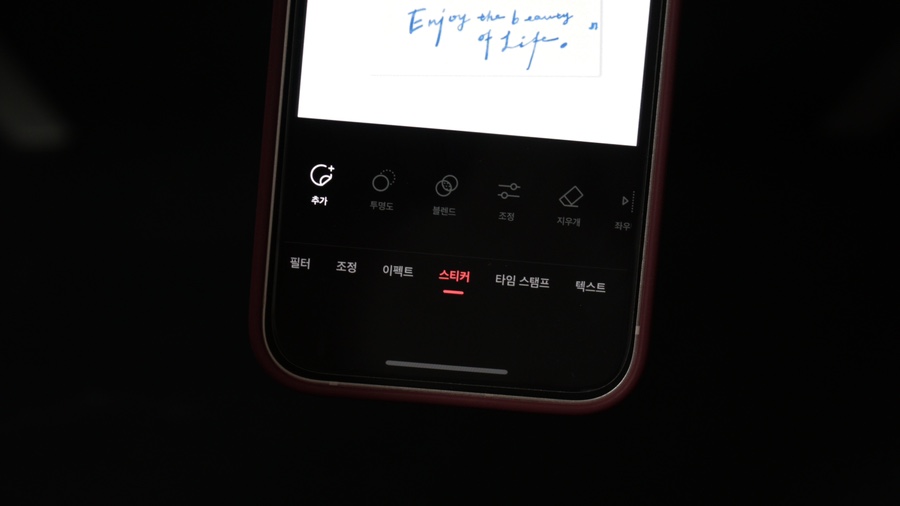
당연 템플릿에서도 무수히 많은 기능들을 지원합니다. 텍스트도 넣을 수 있고 지원하고 있는 스티커 이펙트 등을 직접 추가해서 꾸밀 수가 있어요. 저는 스티커 하나만 추가해 보도록 하겠습니다.
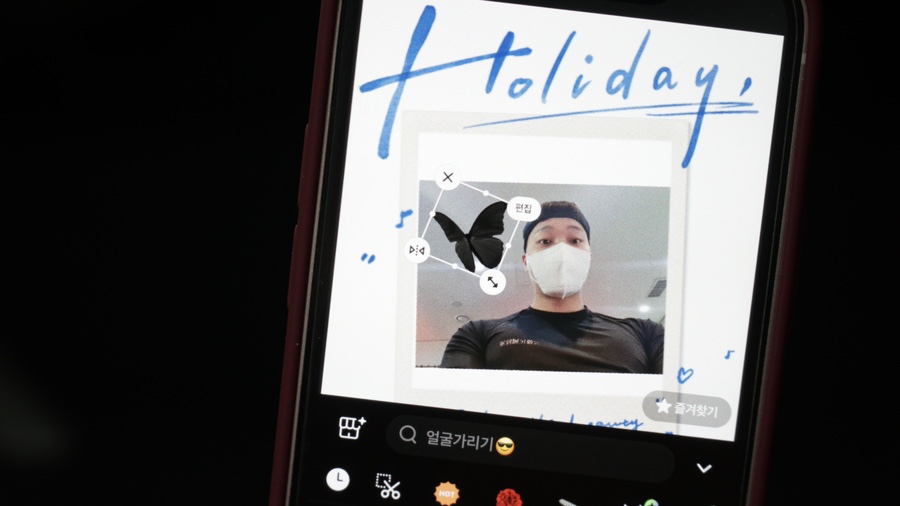
새로운 스티커들을 추가했을 때 크기와 위치 등 자유롭게 배치할 수 있습니다. 사진은 개수가 상관없이 사용할 수 있습니다. 추가하고 싶은 것들을 넣은 후 사진을 저장하고 싶다면 오른쪽 상단 내려받기를 눌러주시면 되겠습니다.
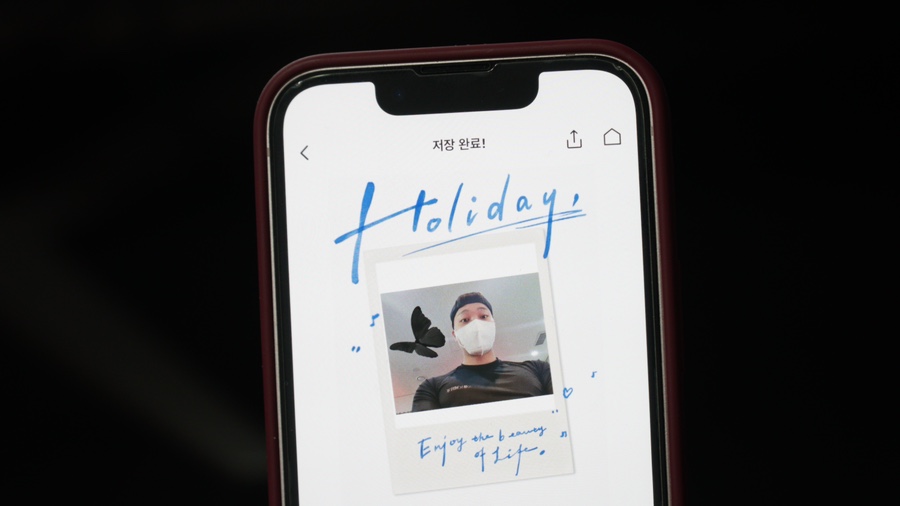
이렇게 아이폰 사진 합치기 방법 및 콜라주 어플을 통해 감성 있는 사진을 만드는 방법까지 함께 알아봤습니다. 다양한 템플릿 앱 중 개인적으로 기능도 많고 편리하기 때문에 자주 사용하고 있습니다.
다만 모든 기능들을 사용하기 위해선 일부 유료로 사용해야 한다는 점은 감안해야 하지만 주요 기능들은 무료로 사용할 수 있기 때문에 상황에 따라 필요하면 결제해서 사용하시면 될 것 같네요.
이렇게 포스팅을 마치도록 하겠습니다. 또 좋은 정보가 있다면 다시 찾아오도록 할게요. 감사합니다.